Is this not what you were looking for? Switch to the current version or choose one from the drop-down menu.
5 Surveiller VMware avec Zabbix
Introduction
Cette page vous guide à travers les étapes requises pour démarrer la surveillance de VMware.
À qui s'adresse ce guide
Ce guide est conçu pour les nouveaux utilisateurs de Zabbix et contient l'ensemble minimum d'étapes requises pour activer la surveillance de base de VMware. Si vous recherchez des options de personnalisation approfondies ou avez besoin d'une configuration plus avancée, consultez la section surveillance de la machine virtuelle ou la section Configuration du manuel Zabbix.
Conditions préalables
Avant de continuer avec ce guide, vous devez télécharger et installer le serveur Zabbix et l'interface Zabbix conformément aux instructions de votre système d'exploitation.
Ce guide est basé sur la configuration suivante:
- Version Zabbix: 6.4 (installée à partir des packages)
- Distribution du système d'exploitation: Ubuntu
- Version du système d'exploitation: 22.04 (Jammy)
- Composants Zabbix: Serveur, Frontend, Agent
- Base de données: MySQL
- Serveur Web: Apache
On suppose que VMware est déjà configuré. Ce guide ne couvre pas la configuration de VMware.
Configurer le serveur Zabbix
Pour surveiller VMware, les processus vmware collector Zabbix doivent être activés.Pour plus d'informations sur la façon dont la surveillance VMware est effectuée, consultez Surveillance des machines virtuelles.
1. Ouvrez le fichier de configuration du serveur Zabbix.
2. Localisez et définissez le paramètre StartVMwareCollectors dans le fichier de configuration du serveur Zabbix sur 2 ou plus (la valeur par défaut est 0).
### Option: StartVMwareCollectors
# Number of pre-forked vmware collector instances.
#
# Mandatory: no
# Range: 0-250
# Default:
# StartVMwareCollectors=0
StartVMwareCollectors=23. Redémarrez le serveur Zabbix.
Une fois les processus vmware collector démarrés, passez à l'étape suivante.
Configurer l'interface Zabbix
1. Connectez-vous à l'interface Zabbix.
2. Créer un hôte dans l'interface Web Zabbix:
- Dans le champ Nom d'hôte, saisissez un nom d'hôte (par exemple, « VMware environment »).
- Dans le champ Modèles, saisissez ou sélectionnez le modèle « VMware FQDN » (ou « VMware »). Pour plus d'informations sur ces modèles, consultez Surveillance des machines virtuelles.
- Dans le champ Groupes d'hôtes, saisissez ou sélectionnez un groupe d'hôtes (par exemple, un nouveau groupe d'hôtes « VMware »).
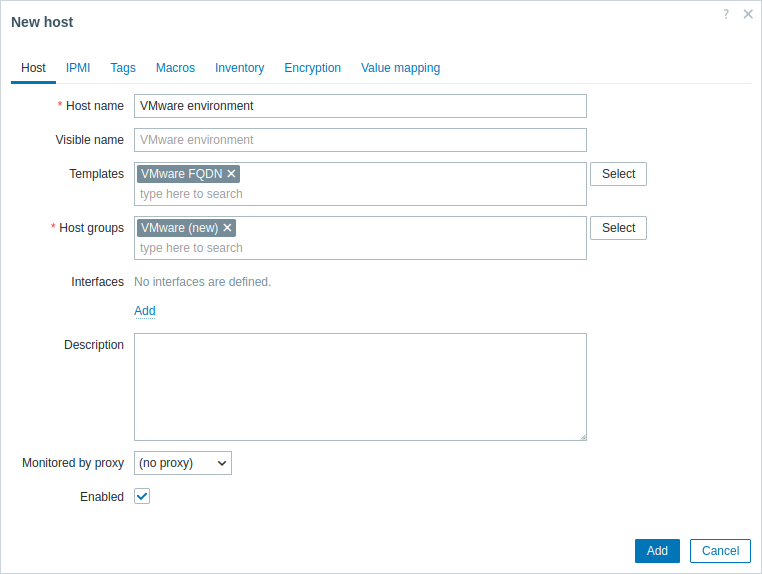
- Dans l'onglet Macros, définissez les macros hôtes suivantes :
- {$VMWARE.URL} - URL du SDK du service VMware (hyperviseur vCenter ou ESXi) (https://servername/sdk)
- {$VMWARE.USERNAME} - Nom d'utilisateur du service VMware
- {$VMWARE.PASSWORD} - Mot de passe utilisateur du service VMware {$VMWARE.USERNAME}
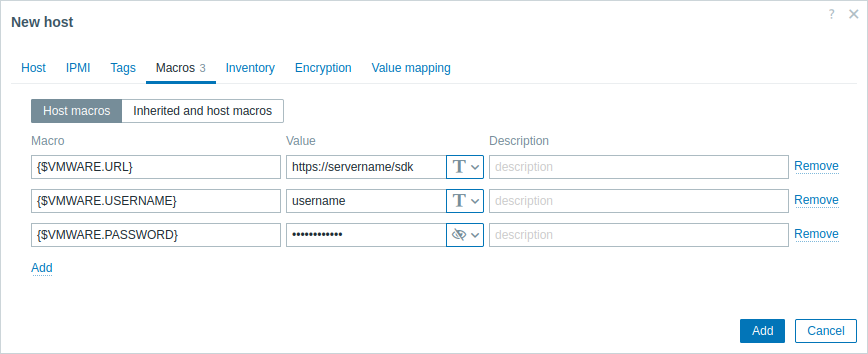
3. Cliquez sur le bouton Ajouter pour créer l'hôte. Cet hôte représentera votre environnement VMware.
Afficher les métriques collectées
Toutes nos félicitations! À ce stade, Zabbix surveille déjà votre environnement VMware.
En fonction de la configuration de votre environnement VMware, Zabbix peut découvrir puis créer des hôtes pour les entités découvertes. Notez que la découverte et la création d'hôtes peuvent également être exécutées manuellement, si nécessaire.
Pour afficher les hôtes créés, accédez à la section de menu Collecte de données → Hôtes.
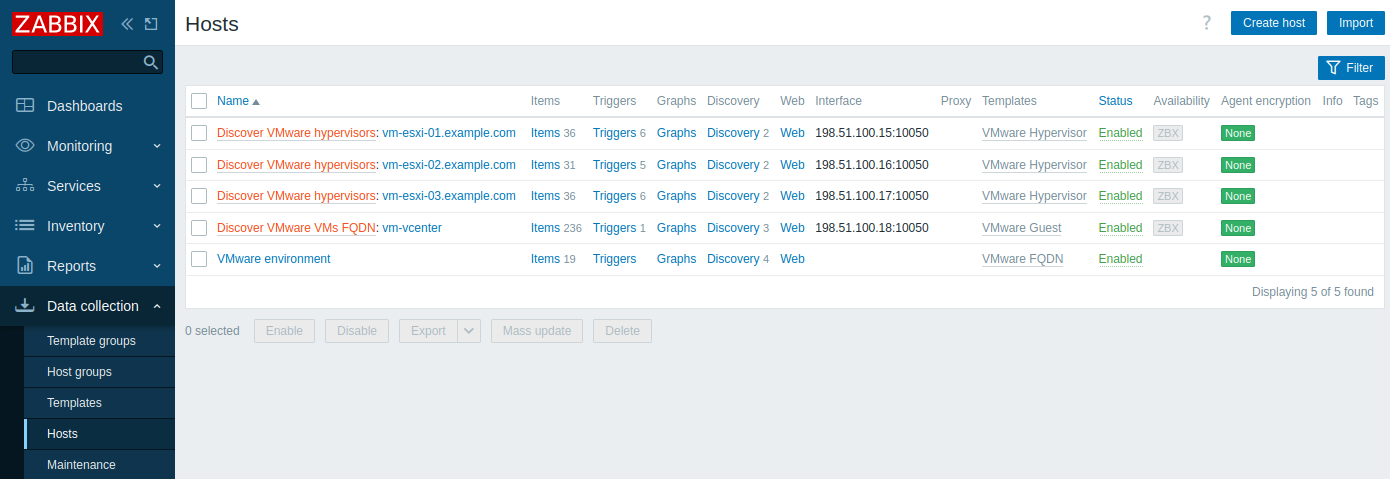
Pour afficher les métriques collectées, accédez à la section de menu Surveillance → Hôtes et cliquez sur Dernières données à côté de l'hôte « VMware environment » créé ou de l'un des hôtes qui ont été créés pour les entités découvertes.
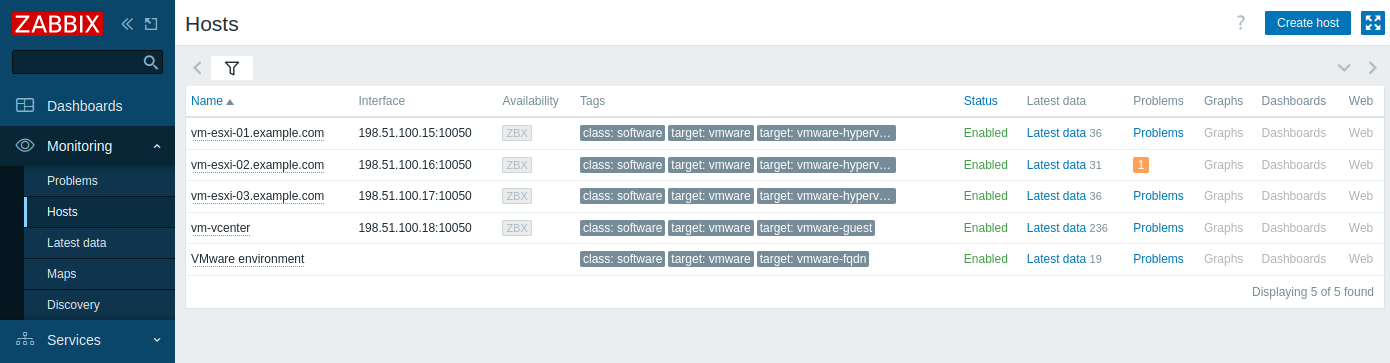
Cette action ouvrira une liste de toutes les dernières métriques collectées auprès de l'hôte sélectionné.
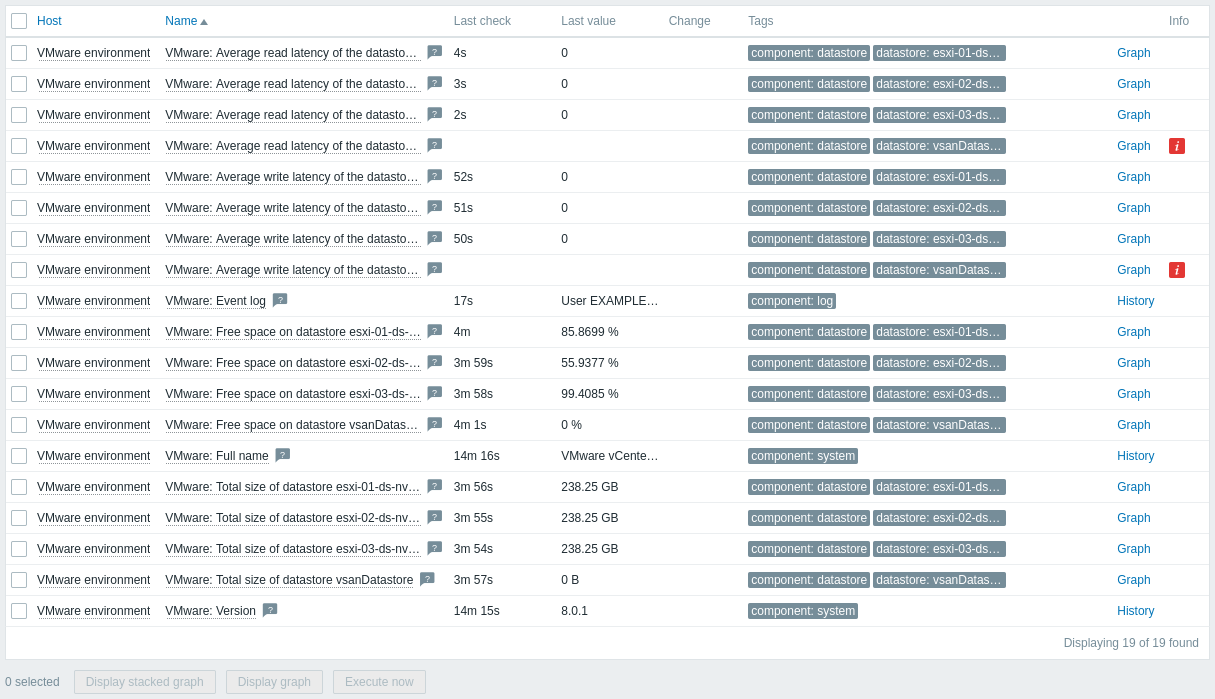
Notez que certains éléments n'ont aucune donnée et ont l'état Non pris en charge. En effet, Zabbix ne peut pas trouver de compteurs de performances valides sur la banque de données spécifique, car il n'est pas activé dans l'environnement VMware surveillé.
#### Configurer des alertes de problème
Zabbix peut vous informer d'un problème avec votre infrastructure en utilisant diverses méthodes. Ce guide fournit les étapes de configuration de base pour l'envoi d'alertes par e-mail.
1. Accédez à Paramètres utilisateur → Profil, passez à l'onglet Média et ajoutez votre e-mail.
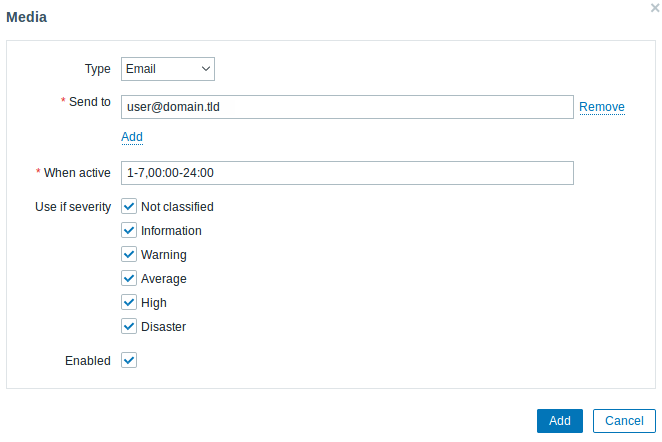
2. Suivez le guide pour recevoir une notification en cas de problème.
La prochaine fois, lorsque Zabbix détectera un problème, vous devriez recevoir une alerte par e-mail.
Voir également
- Création d'un élément - comment commencer à surveiller des métriques supplémentaires.
- Escalade de problèmes - comment créer des scénarios d'alerte en plusieurs étapes (par exemple, envoyez d'abord un message à l'administrateur système, puis, si un problème n'est pas résolu dans les 45 minutes, envoyez un message au responsable du centre de données).
- Surveillance des machines virtuelles - informations supplémentaires sur la surveillance VMware (processus de collecte de données, options de configuration du serveur, conseils de dépannage, etc.).
- Clés des éléments de surveillance VMware - une liste complète des métriques VMware qui peuvent être surveillées à l'aide de Zabbix.
- Modèle VMware - informations supplémentaires sur le modèle VMware.
- Modèle VMware FQDN - informations supplémentaires sur le modèle VMware FQDN.

